Hoe Android te ontgrendelen met Broken Screen
Terwijl we genieten van de volledige weergave opAndroid-telefoon of -tablet, het kan een nachtmerrie worden als het aanraakscherm kapot of gebarsten is. Het apparaat is vergrendeld en reageert niet wanneer u het patroon of de toegangscode invoert. Het maakt niet uit of u besluit het scherm te vervangen of een nieuwe Android-telefoon te kopen, het eerste is om uw telefoon te ontgrendelen en een back-up van alle bestanden te maken.
In dit artikel gaan we 5 manieren delen om ontgrendel Android-telefoon met gebroken scherm. Blijf lezen en doorloop ze.
Manier 1: ontgrendel Android met Android-besturingsapps
Met Android-besturingsapps krijgt u toegang totvergrendelde Android-telefoon op een pc. Wanneer het scherm wordt verpletterd, is het een goede keuze om verder te gaan. Momenteel zijn er veel controlerende apps in de App Store, als u hierin geïnteresseerd bent, zoek dan gewoon op internet en u kunt tonnen antwoorden vinden.

Deze methode heeft echter ook zijn nadeel,wat betekent dat u ADB op de computer moet inschakelen en USB-foutopsporing op uw Android. Als u USB-foutopsporing niet hebt ingeschakeld voordat het scherm was gebroken, gaat u naar de volgende oplossing.
Manier 2: Gebruik de adapter en muis voor onderweg
Met een OTG-adapter kan een USB-muis worden bediend entoegang op uw Android-apparaat zonder pc, alsof u uw apparaat in een USB-host verandert. Het kan zeker veel problemen besparen wanneer je Android-telefoon wordt vergrendeld door een gebroken scherm.
Allereerst moet u controleren of uw telefoonondersteunt met OTG-adapter. Verbinding maken met een USB-muis werkt niet voor elk model van Android-apparaten. Ga vervolgens naar Amazon of de plaatselijke winkel om een OTG te kopen en aan te sluiten op de oplaadpoort. U kunt vervolgens de muis gebruiken om Android in te voeren en een wachtwoord in te voeren en te ontgrendelen.

Manier 3: Verwijder Screen Lock met Android Debug Bridge
Android Debug Bridge ondersteunt het verzenden van ADBopdrachten van uw computer naar een Android-apparaat om ontwikkelaarachtige wijzigingen door te voeren. Zoals de naam suggereert, moet u echter ook USB-foutopsporing inschakelen op uw telefoon voordat deze wordt vergrendeld. Als u dat eerder hebt gedaan, volgt u de onderstaande stappen om het Android-vergrendelscherm te verwijderen.
Stap 1: Zoek een Android SDK-pakket op internet en download naar uw pc. Pak het ZIP-bestand uit.
Stap 2: Download Android USB-stuurprogramma's van de website van de fabrikant van uw apparaat. Samsung-gebruikers kunnen het USB-stuurprogramma hier bijvoorbeeld vinden.
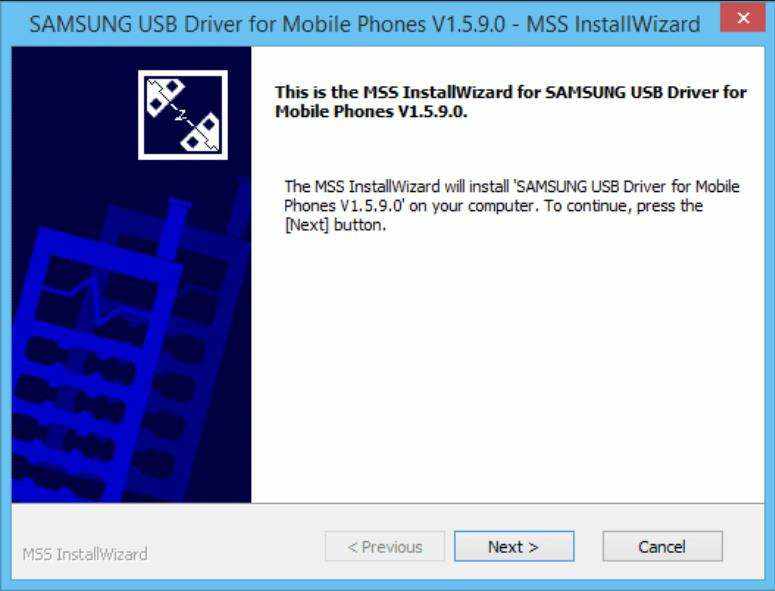
Stap 3: Verbind uw Android-telefoon met de computer en start de opdrachtprompt. Voer cd C: / android / platform-tools in.
Stap 4: Blijf adb-apparaat typen en druk op Enter.

Stap 5: Voer hieronder 2 opdrachten in het dialoogvenster in en uw telefoon moet worden ontgrendeld.
adb shell invoertekst "uw code"
shell invoer keyevent 66
Voor patroonvergrendeling moet u in plaats daarvan mogelijk deze opdracht gebruiken.
adb shell rm /data/system/gesture.key in plaats daarvan.
Manier 4: Ontgrendel gebroken Android-telefoons met Tenorshare Android Unlocker
Hoewel bovenstaande methoden allemaal hun beperkingen hebben, Izal u aanbevelen om rekening te houden met Tenorshare Android Unlocker. Het ondersteunt het verwijderen van het wachtwoord van Android 8 tot 7/6/5 apparaten zonder USB-foutopsporing in te schakelen. Volg me nu om te leren hoe je een Android-apparaat kunt ontgrendelen wanneer het scherm is gebarsten of kapot.
Stap 1: download Tenorshare Android Unlocker op uw computer en sluit uw apparaat aan.
Stap 2: Nadat het apparaat is gedetecteerd, begint dit ontgrendelingsprogramma het stuurprogrammapakket voor u te downloaden. Klik op Ja om door te gaan.

Stap 3: Klik op de knop Verwijderen en volg de instructies op het scherm om uw Android-telefoon opnieuw in te stellen.

Notitie: Alle gegevens op uw Android-apparaat worden verwijderd nadat het wachtwoord is verwijderd. Denk goed na voordat je de software gebruikt.
Manier 5: Gebruik Google Remote Unlock
Android Device Manager wordt voornamelijk gebruikt om te lokaliserenen vind je telefoon als deze verloren is, maar deze kan ook worden gebruikt voor het ontgrendelen wanneer het Android-touchscreen kapot is. Dit wordt bereikt door uw apparaat terug te zetten naar de fabrieksinstellingen. Om deze methode van toepassing te maken, moet u ook Android Device Manger met uw Google-account hebben ingeschakeld.
Allereerst moet u naar Apparaatbeheer gaanvanaf je computer. Log in met hetzelfde Google-account dat op uw telefoon is gebruikt en laat het naar uw apparaat zoeken. Klik op de knop Wissen om alles weg te vagen, inclusief uw PIN, Patter of vingerafdrukvergrendeling.
Conclusie
Na het lezen van dit bericht weet ik zeker dat je het niet zult hebbenproblemen met het Android-scherm zijn gekraakt en kunnen niet worden ontgrendeld. Nogmaals, elke methode heeft zijn eigen voor- en nadelen, voel je vrij om te beslissen welke het beste bij je past en probeer het eens.









